mysql 版本查看,只能到docker的库上去去看有哪些可以下载的版本。
地址:https://hub.docker.com/u/library
1、查询选择镜像文件版本。
查询搜索mysql,在列表中,选择mysql 信息,进去入图。我们安装一个不是最新的版本。据说最稳定的5.7版本。
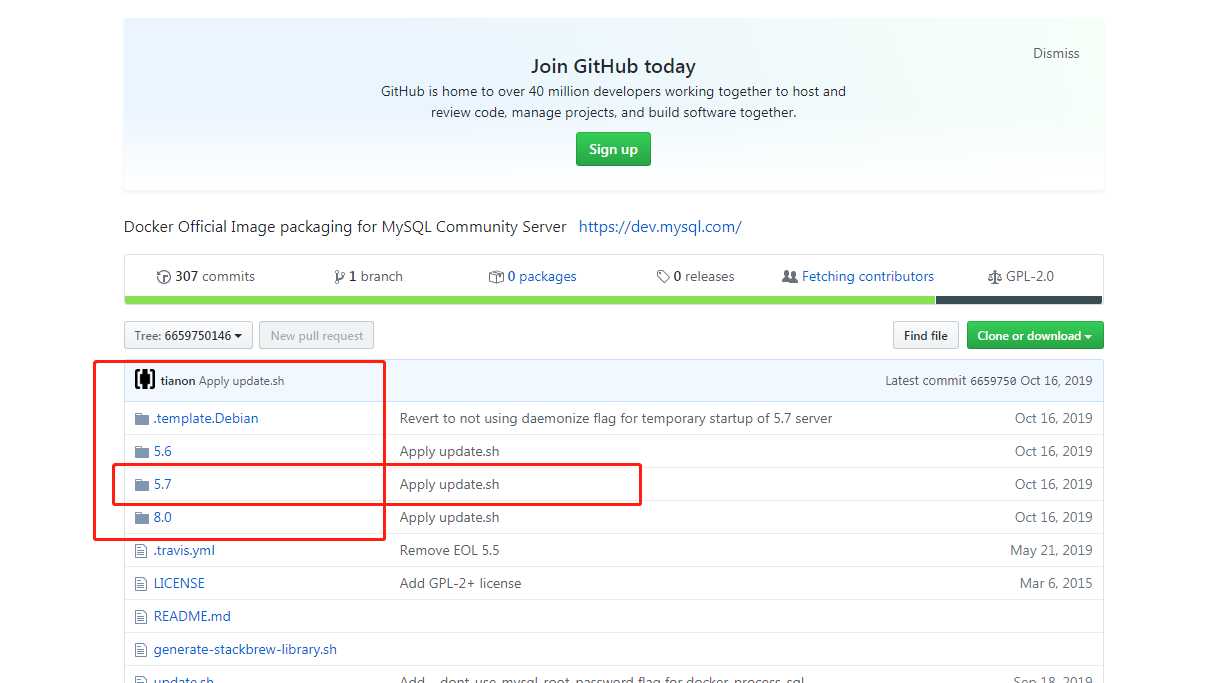
2、下载mysql信息。
docker pull mysql:5.7
下载完成如图。。值得注意的时候,想要快点下载必须加使用加速器。。
目前我使用的是阿里云的镜像加速器。速度还可以。
下载完成如图所示。
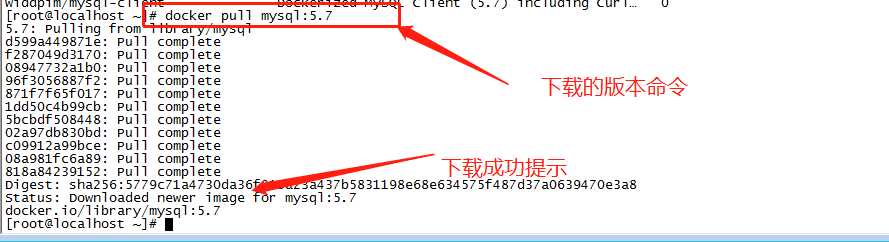
3、查询确认已经下载mysql镜像了
如果查询具体镜像信息,可以在后面指定
docker images mysql
如果查询所有镜像,使用
docker images
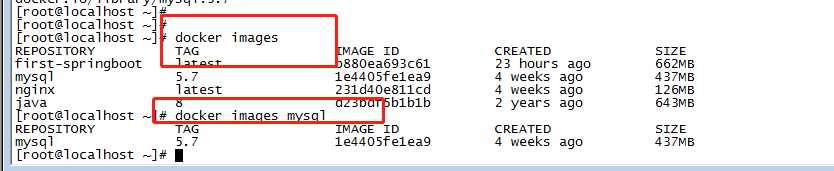
4、安装mysql
docker create --name mysql33060 -e MYSQL_ROOT_PASSWORD=123456 -p 33060:3306 mysql:5.7
这句命令意思是:
docker #执行docker命令
create --name mysql33060 #创建一个容器名字叫mysql33060
-e MYSQL_ROOT_PASSWORD=123456 #传入参数 ,这里是设置mysql的root账号密码为123456
-p 33060:3306 #设置对外端口为33060,转发内部端口是3306
mysql:5.7 #安装的版本为mysql5.7

5、验证安装是否ok
查询所有容器,目前看到mysql状态为create,还需启动。
docker ps -a

启动mysql服务。。
启动 start、停止stop、重启reload命令
启动可以通过名字重启、也可通过ID重启
docker start 7ed23d874d12
或
docker start mysql33060
停止也一样,可通过ID或名字停止
docker stop 7ed23d874d12
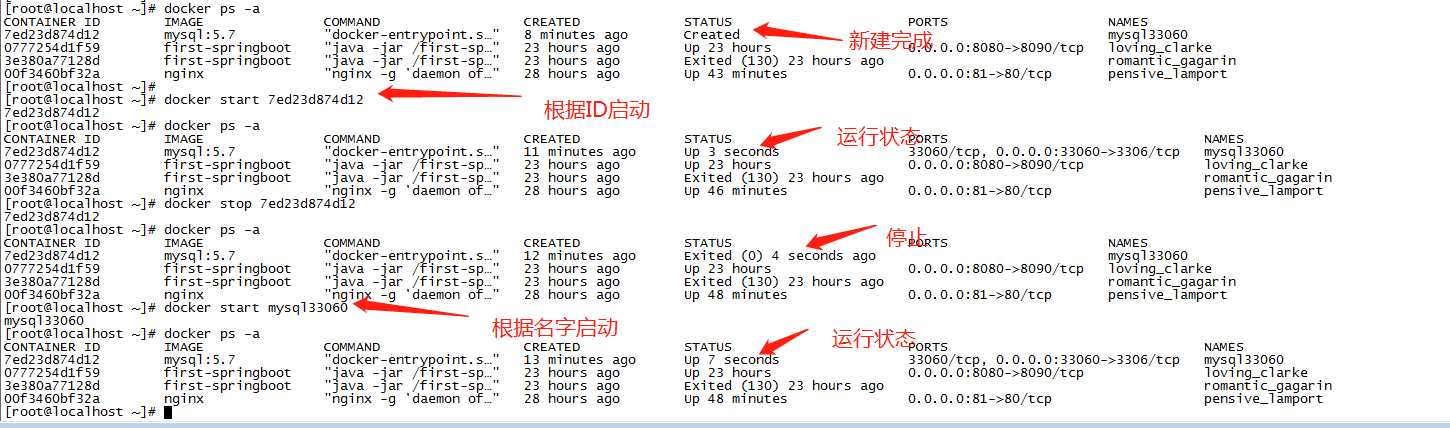
6、外部链接mysql33060验证
我使用navicat链接工具进行连接。
输入机器IP
然后输入之前设置的root账号的密码123456 ,
点击“测试连接”,提示连接成功,证明连接OK。
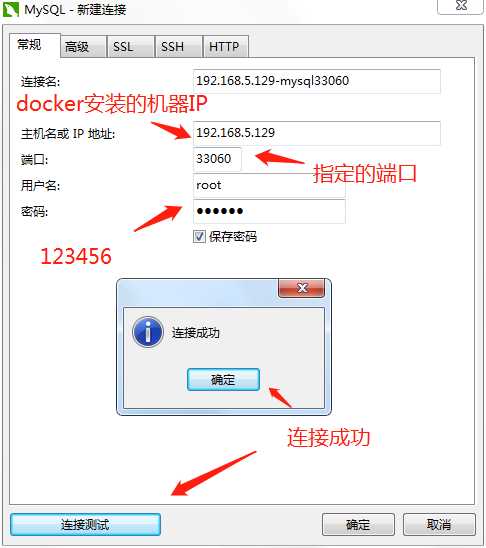
7、进入docker安装的mysql容器进行验证。
#进入到容器 docker container exec -it 容器ID /bin/bash docker container exec -it mysql33060 /bin/bash #或 docker container exec -it 7ed23d874d12 /bin/bash #退出容器命令 exit

进入容器后,输入命令连接mysql
#连接mysql 使用用户root 密码123456,也可以不直接输入密码,过后会弹命令行输入
mysql -uroot -p123456
连接上后,用个sql测试下。
show databases 果然OK。
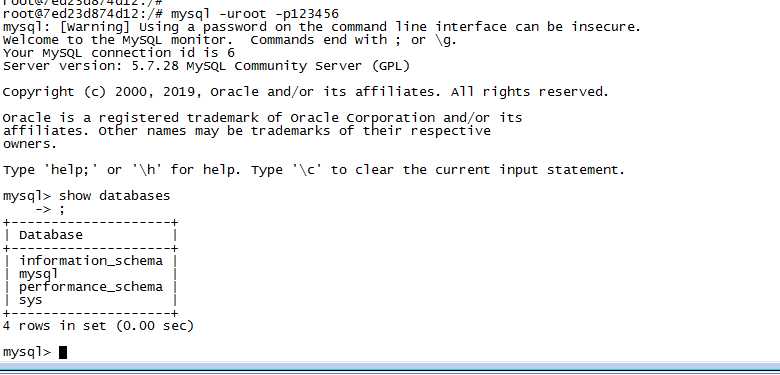
8、完成总结
docker安装镜像文件挺容易,重点是熟悉常用的一些命令即可。
这里我们用到
docker create 创建容器,指定容器名字
docker start 启动镜像
docker stop停止镜像
进入容器,使用
docker container exec -it
容器ID或容器名称 /bin/bash
一切简单,接下来做个挂载试试。。
原文:https://www.cnblogs.com/a393060727/p/12081277.html